选中文件,可以查看该文件的相关信息,包括文件属性、权限和版本。
在文件属性中,可以查看文件的基本属性(大小、创建者、创建时间、修改者、修改时间、锁定者、存储位置)、密级信息、摘要、标签以及编目。
下面给大家重点介绍一下摘要、标签、编目功能。
摘要就是目标文件的关键性信息,是对文件内容进行概括性描述的短文。AnyShare支持自动分析用户上传的文件,依据文件内容呈现文件摘要;同时支持用户个人对摘要进行进行编辑/更新。当前仅支持对文件添加或编辑摘要,不支持对文件夹添加或编辑摘要。支持的文件类型:文本文件、图像文件(jpg、png、bmp)。
摘要应用场景
通过提取文档概括,手动/自动为文档添加摘要,可进一步提高搜索的精准度;通过智能识别图片生成标签与摘要,轻松实现以文搜图。
手动添加摘要:文件所有者或是具有修改权限的用户在富客户端可以对文件添加摘要。选中文件,点击右侧文档信息栏中的摘要【编辑】按钮,会弹出编辑摘要的弹框,在文本框输入需要添加的摘要,最多可输入128个字符,点击【确定】按钮,即可添加成功。
自动添加摘要:管理员在管理控制台部署元数据服务模块,并且安装全文检索服务后,用户在客户端上传文件后,AnyShare会识别文件内容,为文件自动生成摘要。
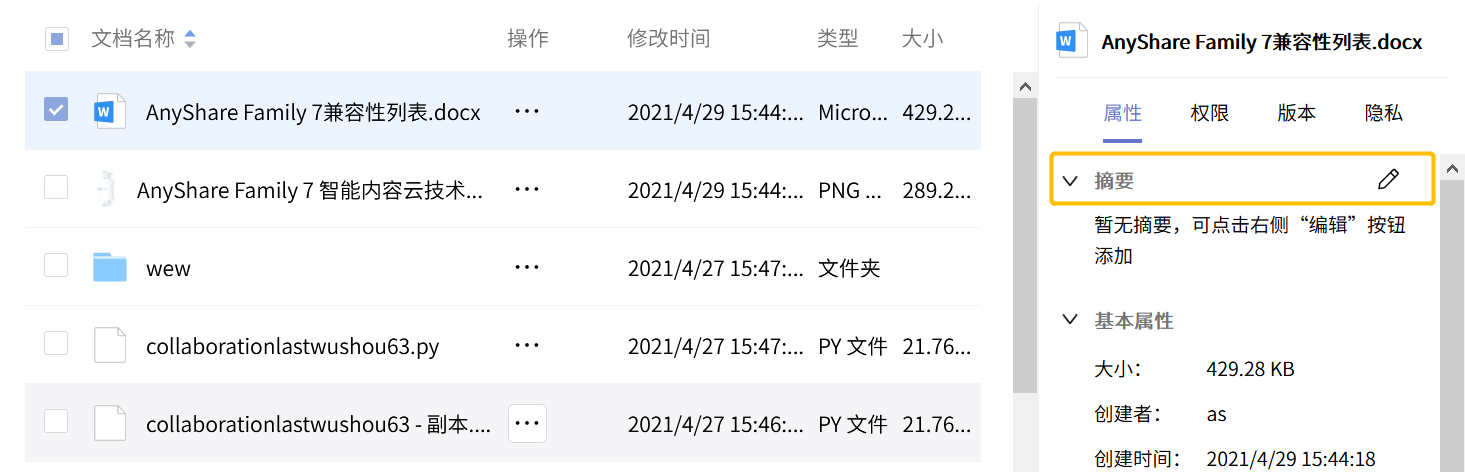
选中文件,点击右侧文档信息栏摘要下拉框,就会显示当前文件或文件夹已添加的摘要内容;也可以点击右侧文档信息栏摘要【编辑】按钮,在弹出的编辑摘要的文本框内也会显示已添加的摘要内容。
文件的所有者和具有修改权限的用户可以对摘要进行编辑或修改。选中文件,点击右侧文档信息栏摘要【编辑】按钮,则弹出编辑摘要弹框,摘要文本框内会显示已有的摘要内容,对其进行修改或编辑,然后点击【确定】即可。
文件的所有者和具有修改权限的用户可以删除摘要。选中文件,点击右侧文档信息栏摘要【编辑】按钮,则弹出编辑摘要弹框,摘要文本框内会显示已有的摘要内容,清空内容,点击【确定】,即可删除摘要。
用户可以通过关键字搜索符合摘要信息的文件或图片,点击左侧菜单栏【搜索】按钮,进入搜索界面,在搜索框内输入关键字,如果有文件摘要内容与关键字匹配 ,在搜索结果中会展示相关文件的摘要信息,其中匹配的关键字会高亮显示给用户。
标签
什么是标签
标签就是对文件添加标记,用来标志文件的分类或内容,一般是几个简短的词语。AnyShare支持对文件手动添加标签和自动添加标签,方便用户对文件进行分类、检索和管理。
标签应用场景
手动添加标签,快速搜索文件对于一些图片、音视频等文件,查找时不方便,这样当用户上传文件到AnyShare时,就可以手动为其添加标签,这样在需要查找这些文件时,就可以直接根据标签来进行检索,方便快捷。
智能内容识别,为文件自动生成标签AnyShare能够自动识别文件内容,为文件自动添加标签,帮助用户快速将文档内容分类。
手动添加标签:文件/文件夹所有者或是具有修改权限的用户在富客户端可以对文件/文件夹添加标签,选中文件/文件夹,点击右侧文档信息栏标签【编辑】按钮,会弹出编辑标签的弹框,在文本框输入需要添加的标签时,会自动检索是否有和文字匹配的标签,选中匹配的,自动添加该标签至文本框,再点击【添加】按钮即可添加成功。默认最高30 个标签,最多可添加100个标签,文件标签个数受管理员控制。添加同样的标签不重复显示,仍使用之前的顺序。此外,还支持批量为文件/文件夹手动添加标签。
自动添加标签:管理员在管理控制台部署元数据服务模块,并且安装全文检索服务后,用户在客户端上传文件后,AnyShare会识别文件内容,为文件自动生成标签。默认生成10个标签,自动添加5个标签。若删除一个标签,会自动补上另外一个标签。目前,除了图片、音视频、压缩包等文件格式不支持自动添加标签以外,对于常用Office类文件、TXT、PDF、HTML等文件格式都支持自动添加标签。
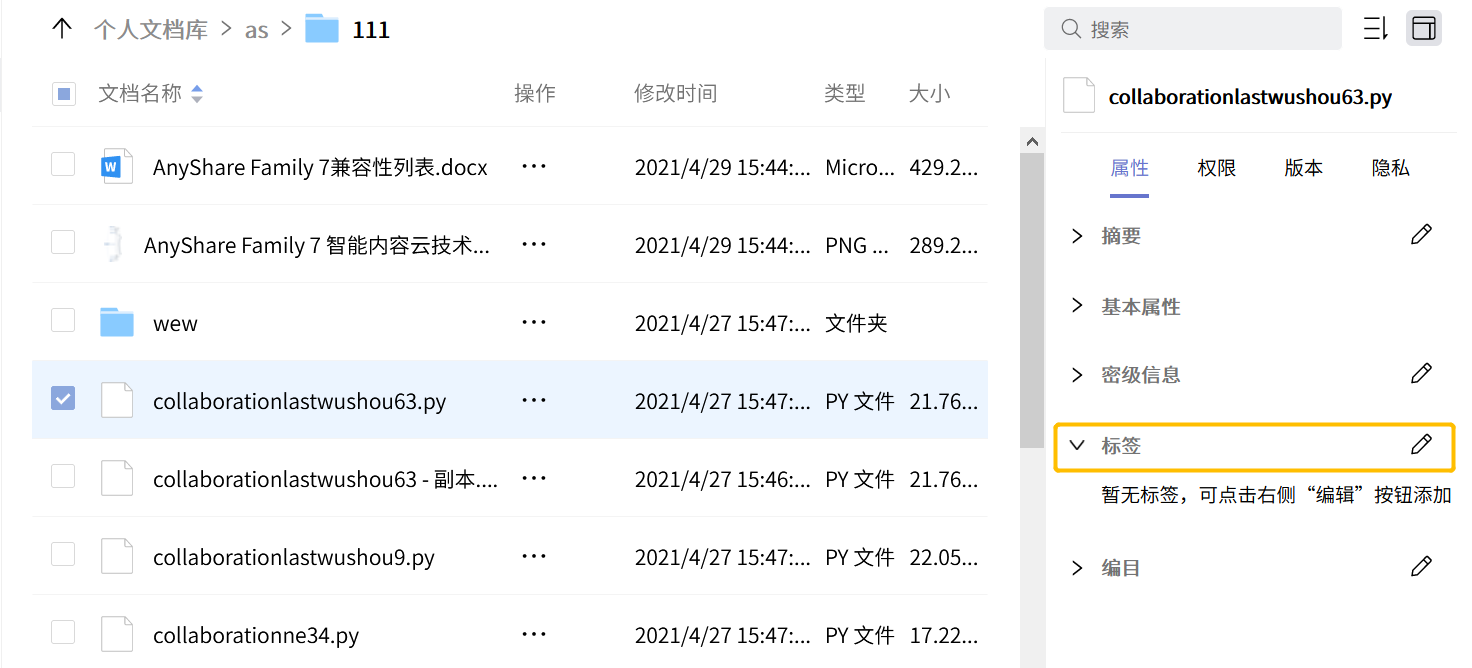
选中文件/文件夹,点击右侧文档信息栏标签下拉框,就会显示当前文件或文件夹已添加的标签。
文件/文件夹的所有者和具有修改权限的用户可以对标签进行编辑。选中文件/文件夹,点击右侧文档信息栏标签下拉框展开标签,选中要修改或更新的标签,点击【编辑】即可。
文件/文件夹的所有者和具有修改权限的用户可以删除标签。选中文件/文件夹,点击右侧文档信息栏标签下拉框展开标签,选中要删除的标签,点击【删除】即可。
选中文件/文件夹,点击标签栏下面的任一标签就会跳转到搜索页面,AnyShare会自动搜索所有带有该标签的文件/文件夹。同时,用户也可以点击左侧菜单栏【搜索】按钮,直接进入搜索界面,在标签栏输入标签,搜索结果会显示带有该标签的所有文件/文件夹。
编目模板是一组编目属性的集合,属性的添加可以根据管理控制台提前预设好的编目模板进行选择。
编目应用场景
根据已有编目,快速搜索所需文件。针对一些内容无法被自动建立索引的文件格式,如:音视频、图像、电子扫描件、压缩包 等等,可通过手动设置编目,进行分类管理和便捷查找。可应用于媒资管理,简历库,合同管理,票据管理,发布资料库,项目资料库,物料资料库,会议资料库,考卷库等编目应用。若管理员在管理控制台使用了编目,则在搜索页面显示【更多筛选】,点击【筛选更多选项】,根据文本框提示"请选择编目模板",可以选择对应的模板,显示对应的属性和属性值,然后点击搜索就会呈现匹配的搜索内容。文件的所有者和具有修改权限的用户可以设置编目,选中文件/文件夹,点击右侧文档信息栏编目【编辑】按钮,会弹出设置编目的弹框, 点击【添加编目】,在已添加好的编目模板中根据实际的应用场景,选择编目模板,并根据选好的编目模板,填写对应的属性值,若属性值前面有【?】,此时用户要注意,需按照管理员的描述进行填写,点击【保存】。客户端中最多允许添加5个编目模板。
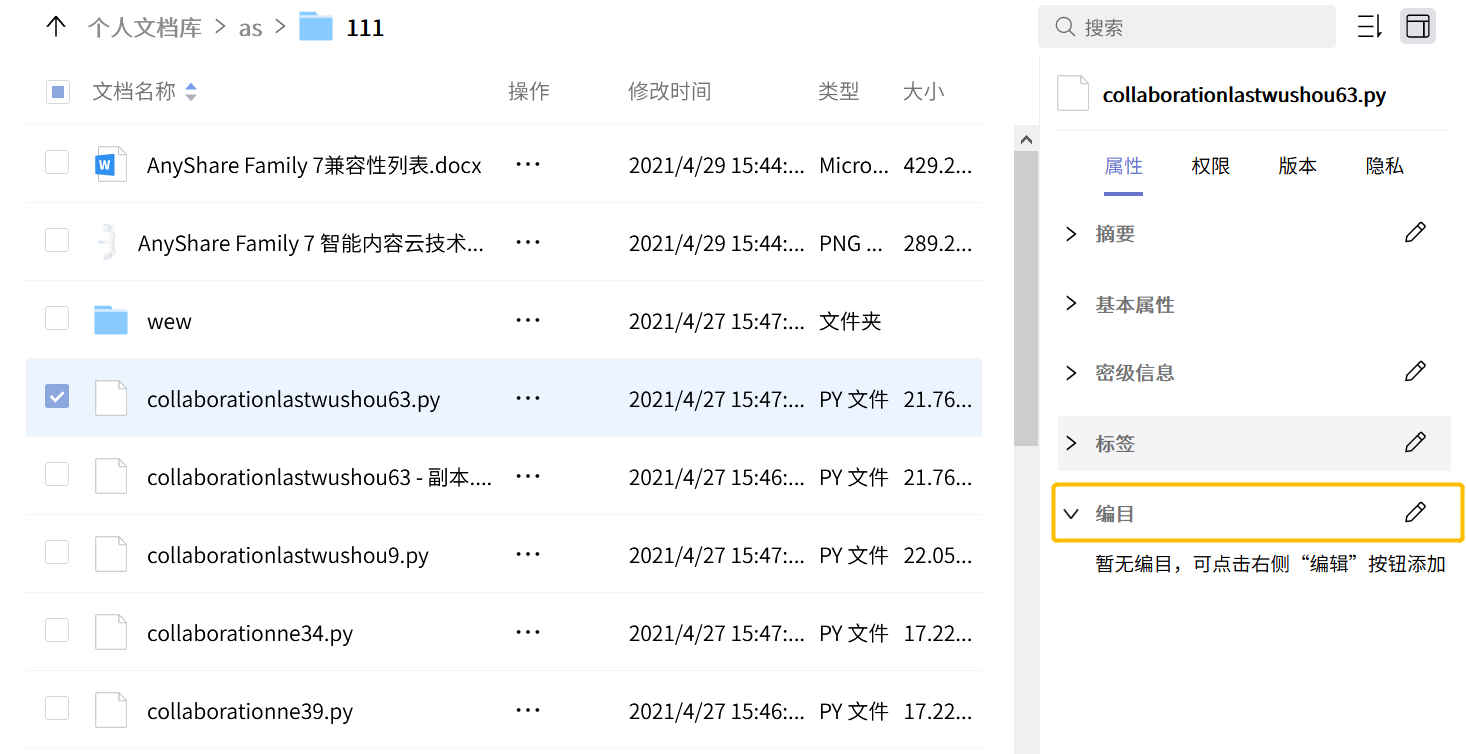
选中文件/文件夹,点击右侧文档信息栏编目下拉框,就会显示当前文件或文件夹已设置的编目信息。
对于已经添加的编目,文件/文件夹的所有者和具有修改权限的用户可以对其进行修改。点击右侧文档信息栏编目后面的【编辑】按钮,出现设置编目的弹框,弹框中展示已经添加的编目,点击对应编目右上角的【编辑】按钮,就可以对编目里面的属性值进行修改。
如果已有编目无法满足目前的应用场景,文件的所有者和具有修改权限的用户可以删除编目。点击右侧文档信息栏编目后面的【编辑】按钮,出现设置编目的弹框,弹框中展示已经添加的编目,点击对应编目右上角的【删除】按钮,即可删除。